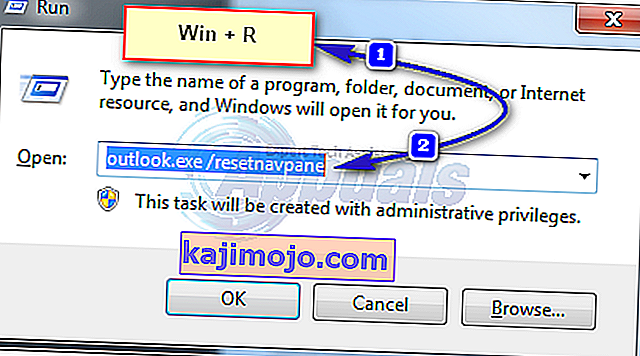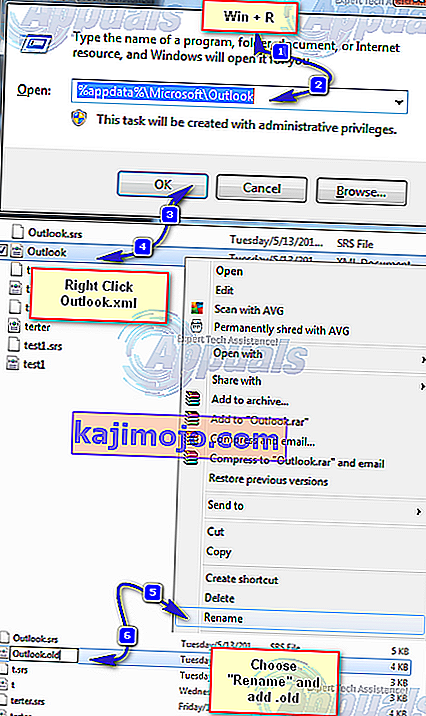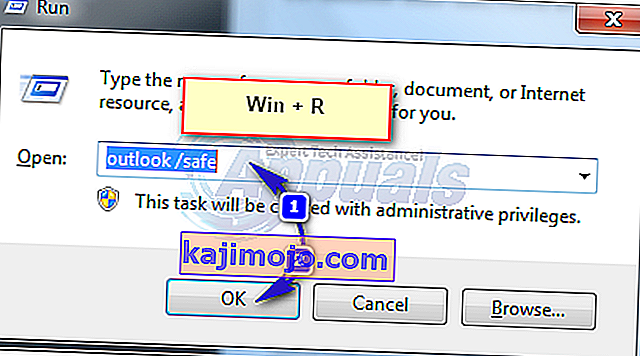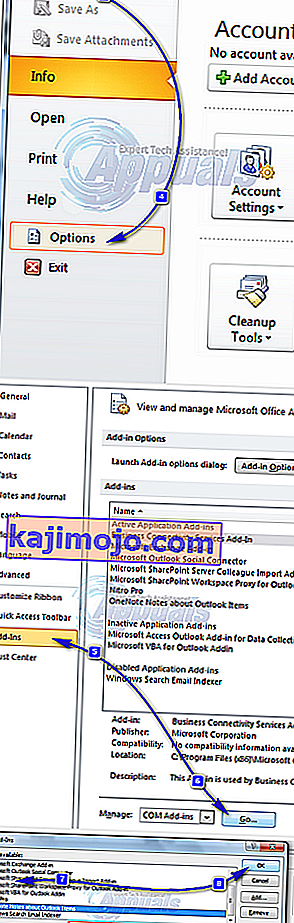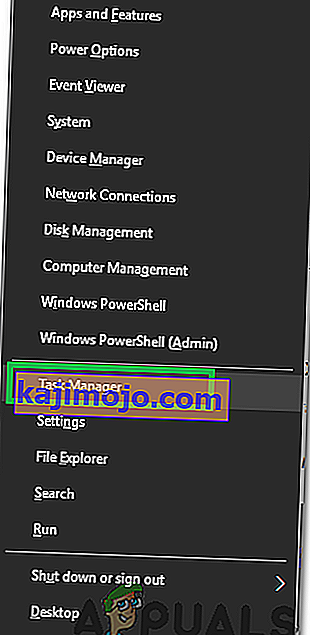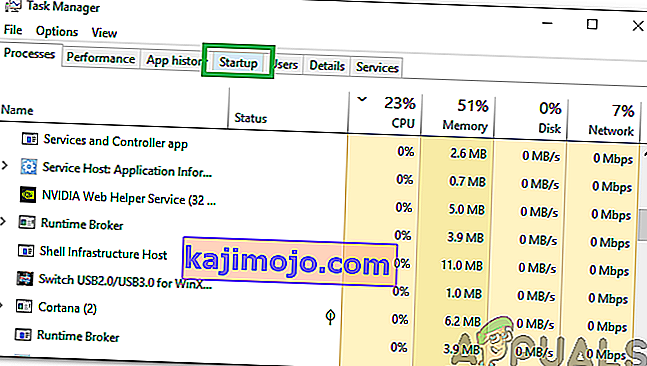Οι χρήστες του Outlook λαμβάνουν σφάλμα " Δεν είναι δυνατή η έναρξη του Microsoft Outlook. Δεν είναι δυνατό το άνοιγμα του παραθύρου του Outlook. Δεν είναι δυνατό το άνοιγμα του συνόλου φακέλων. Η λειτουργία απέτυχε . " Συνήθως δηλώνει ότι το αρχείο δεδομένων προοπτικής, όπου οι προοπτικές έχουν όλες τις αποθηκευμένες πληροφορίες δεν μπορούν να ανοίξουν. Πριν ακολουθήσετε τα παρακάτω βήματα, βεβαιωθείτε ότι δεν εκτελείτε λογισμικό δημιουργίας αντιγράφων ασφαλείας που υποτίθεται ότι δημιουργεί αντίγραφα ασφαλείας του αρχείου δεδομένων, επειδή εάν το αρχείο χρησιμοποιείται, τότε το Outlook δεν θα μπορεί να έχει πρόσβαση στο αρχείο.
Δεύτερον, βεβαιωθείτε ότι το αρχείο δεν έχει μετακινηθεί από την αρχική του θέση. Τα πρόσθετα μπορούν επίσης να διακόψουν το Outlook από την πρόσβαση στο αρχείο δεδομένων.

Μέθοδος 1: Επιδιόρθωση κατεστραμμένων αρχείων συστήματος
Πραγματοποιήστε λήψη και εκτέλεση του Restoro για σάρωση και επιδιόρθωση κατεστραμμένων / λείπουν αρχείων από εδώ , εάν διαπιστωθεί ότι τα αρχεία είναι κατεστραμμένα και λείπουν επιδιορθώστε τα και, στη συνέχεια, δείτε εάν εξακολουθείτε να λαμβάνετε το σφάλμα στο Outlook. Εάν το κάνετε, δοκιμάστε την άλλη μέθοδο που αναφέρεται παρακάτω.
Μέθοδος 2: Επαναφορά του πλαισίου πλοήγησης
Σε αυτήν τη λύση, θα επαναφέρουμε τις ρυθμίσεις του παραθύρου πλοήγησης στο Outlook. Κλείστε όλες τις εφαρμογές .
- Κρατήστε το πλήκτρο των Windows και πατήστε το πλήκτρο R . Στο παράθυρο διαλόγου εκτέλεσης, πληκτρολογήστε και πατήστε Enter.
outlook.exe / resetnavpane
- Εάν το Outlook ξεκινήσει καλά, είστε καλοί. Κλείστε και ανοίξτε ξανά κανονικά.
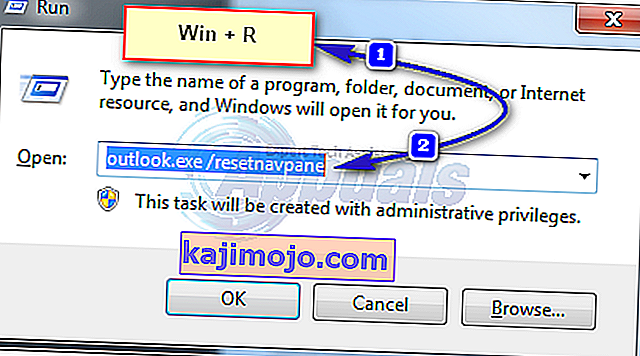
- Εάν εξακολουθεί να μην ανοίγει μετά την επαναφορά του παραθύρου πλοήγησης ή εάν δίνει σφάλμα, κλείστε / βγείτε από τυχόν αναδυόμενα σφάλματα και μετονομάστε το αρχείο Outlook.xml σε Outlook.xml.old.
- Για να το κάνετε αυτό, Κρατήστε το πλήκτρο Windows και Τύπου Ε . Στο πλαίσιο διαλόγου εκτέλεσης, πληκτρολογήστε
% appdata% \ Microsoft \ Outlook
- και πατήστε Enter. Κάντε δεξί κλικ στο αρχείο Outlook.xml και επιλέξτε μετονομασία και προσθέστε το .old στο τέλος του αρχείου.
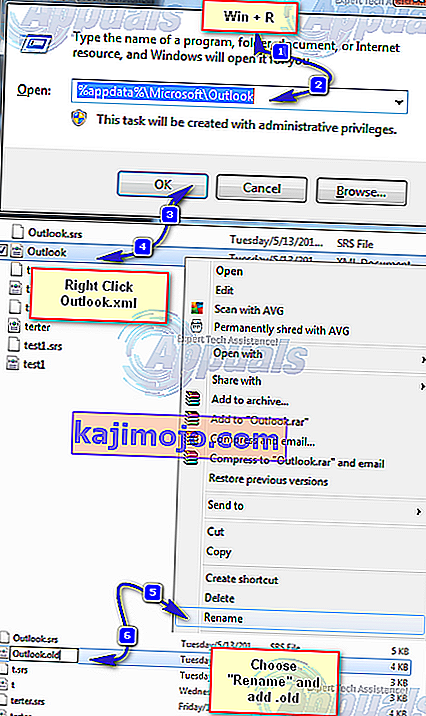
- Τώρα ανοίξτε το Outlook για να δείτε αν λειτουργεί ή όχι, εάν εξακολουθεί να μην λειτουργεί, συνεχίστε με τη Μέθοδο 2.
Μέθοδος 3: Ξεκινήστε το Outlook σε ασφαλή λειτουργία
- Κρατήστε το πλήκτρο των Windows και πατήστε το πλήκτρο R . Στο παράθυρο διαλόγου εκτέλεσης, πληκτρολογήστε outlook.exe / safe και πατήστε Enter .
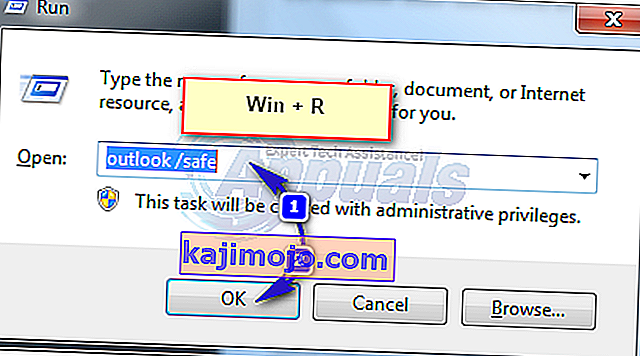
- Θα σας ζητηθεί ποιο προφίλ θα χρησιμοποιηθεί κατά τη σύνδεση. Εάν υπάρχει μόνο ένα προφίλ, τότε θα επιλεγεί από προεπιλογή. Κάντε κλικ στο OK . Εάν λειτουργεί σε ασφαλή λειτουργία, τότε είναι πιθανό να είναι ένα πρόσθετο σε διένεξη ή κατεστραμμένο. Απενεργοποιήστε όλα τα πρόσθετα και, στη συνέχεια, ανοίξτε το Outlook για επιβεβαίωση, εάν λειτουργεί, ενεργοποιήστε το πρόσθετο ένα προς ένα μέχρι να φτάσετε σε αυτό που σταματά το Outlook.
- Για να απενεργοποιήσετε τα πρόσθετα, κάντε κλικ στο Αρχείο -> Επιλογές -> Πρόσθετα -> Πρόσθετα COM -> Διαχείριση -> Μετάβαση
- Καταργήστε την επιλογή όλων των στοιχείων στη διαθέσιμη λίστα πρόσθετων και κάντε κλικ στο OK . Τώρα δοκιμή.
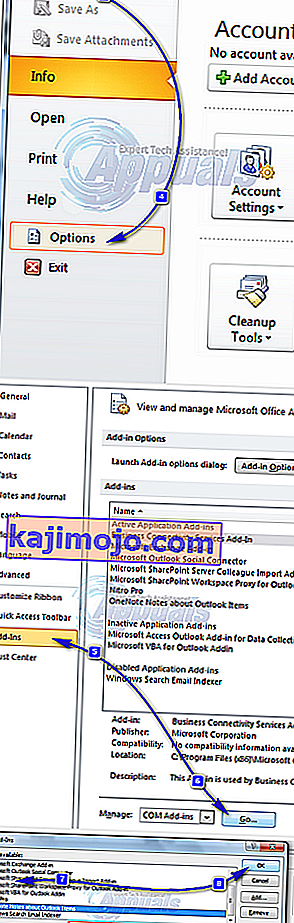
- Αν και πάλι δεν θα λειτουργήσει στη συνέχεια Κρατήστε το πλήκτρο Windows και Τύπου Ε . Πληκτρολογήστε appwiz.cpl και κάντε κλικ στο OK .
- Εντοπίστε τα ακόλουθα προγράμματα και απεγκαταστήστε τα.
Μέθοδος 4: Επιδιόρθωση αρχείου δεδομένων του Outlook
Το Outlook αποθηκεύει δεδομένα σε αρχεία δεδομένων, αυτά τα αρχεία μπορεί να είναι κατεστραμμένα. Ευτυχώς, το Outlook παρέχει ένα εργαλείο που ονομάζεται scanpst για σάρωση και επιδιόρθωση αυτών των αρχείων.
Μέθοδος 5: Ενεργοποίηση της λειτουργίας προσωρινής αποθήκευσης
Αυτή η μέθοδος ισχύει μόνο για χρήστες ανταλλαγής.
- Κάντε κλικ στο Έναρξη και αναζητήστε τον Πίνακα Ελέγχου. Μεταβείτε στο CP και πληκτρολογήστε Mail στο πλαίσιο αναζήτησης επάνω δεξιά. Κάντε κλικ στο εικονίδιο αλληλογραφίας στα αποτελέσματα αναζήτησης. Στο παράθυρο ρύθμισης αλληλογραφίας, κάντε κλικ στην επιλογή Αρχεία δεδομένων. Επιλέξτε τον λογαριασμό σας και κάντε κλικ στις Ρυθμίσεις.
- Σε προχωρημένους, ελέγξτε και τα τρία πλαίσια για Χρήση λειτουργίας ανταλλαγής κρυφής μνήμης , Λήψη κοινόχρηστων φακέλων και Λήψη αγαπημένων δημόσιων φακέλων Κλείσιμο και δοκιμή.
Μέθοδος 6: Απενεργοποίηση του Lync κατά την εκκίνηση
Το Lync είναι μια επιχειρηματική έκδοση της εφαρμογής Skype. Συχνά, παρεμβαίνει σε σημαντικά στοιχεία της εφαρμογής Outlook. Επομένως, σε αυτό το βήμα, θα απενεργοποιήσουμε το Lync κατά την εκκίνηση και θα ανοίξουμε ξανά το Outlook. Γι'αυτό:
- Πατήστε ταυτόχρονα τα πλήκτρα " Windows " + " X " και επιλέξτε " Διαχείριση εργασιών " από τη λίστα.
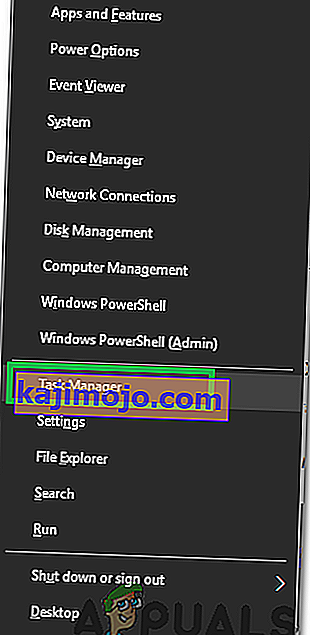
- Κάντε κλικ στην καρτέλα " Εκκίνηση " και επιλέξτε την εφαρμογή " Lync " από τη λίστα.
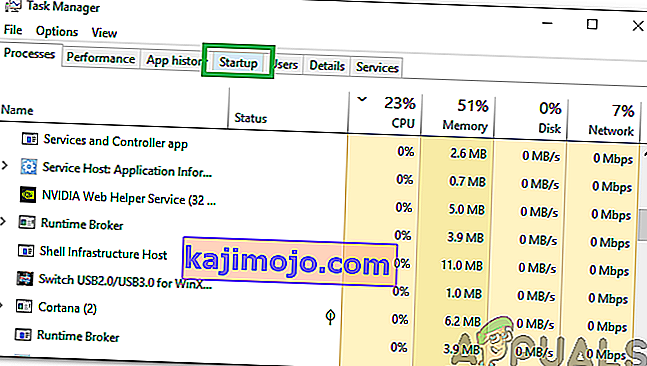
- Κάντε κλικ στο κουμπί " Απενεργοποίηση " και επανεκκινήστε τον υπολογιστή σας.
- Ξεκινήστε το Outlook χωρίς να ξεκινήσετε το Lync και ελέγξτε αν το πρόβλημα παραμένει.
Εάν δεν λειτουργεί τίποτα, ακολουθήστε τη Μέθοδο 3 έως ότου το αρχείο ost ή pst δεν αναφέρει σφάλματα και, στη συνέχεια, προσθέστε ένα νέο προφίλ. Μόλις τελειώσετε, εισαγάγετε το αρχείο ost / pst ξανά στο Outlook. Πριν από την εισαγωγή, ρυθμίστε τον λογαριασμό σας στο Outlook και εάν λείπουν μηνύματα ή επαφές, εισαγάγετε.